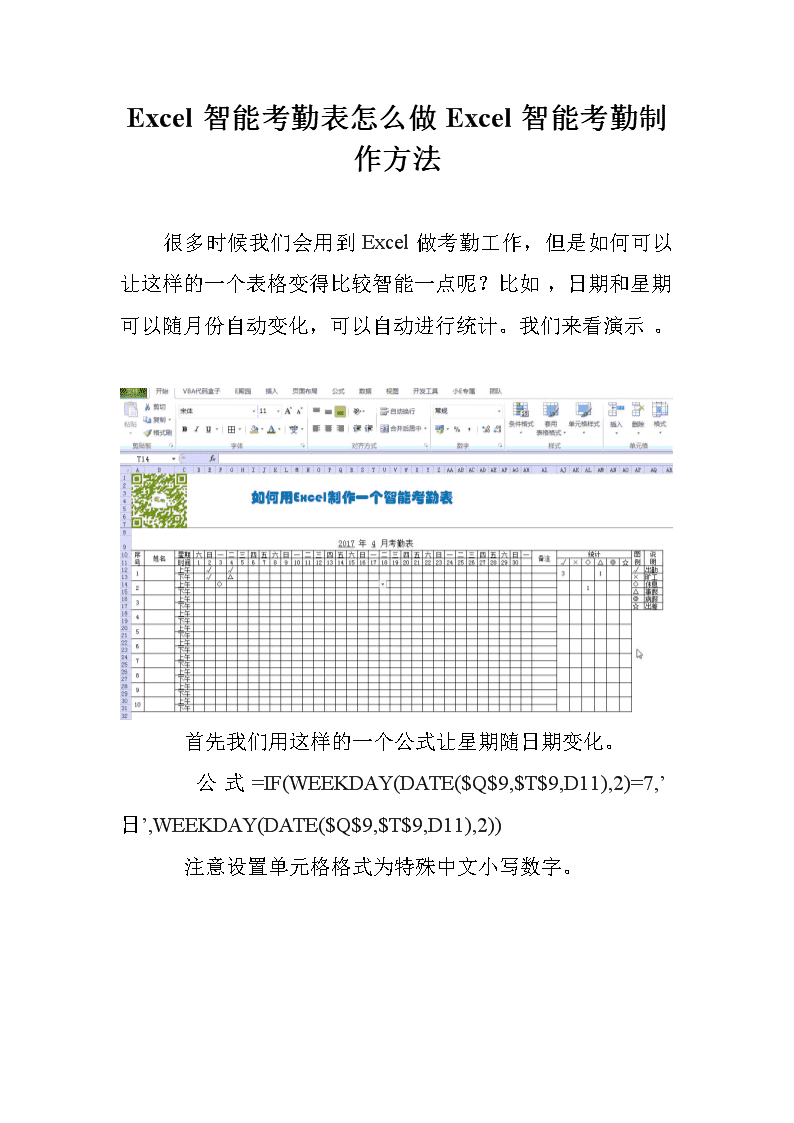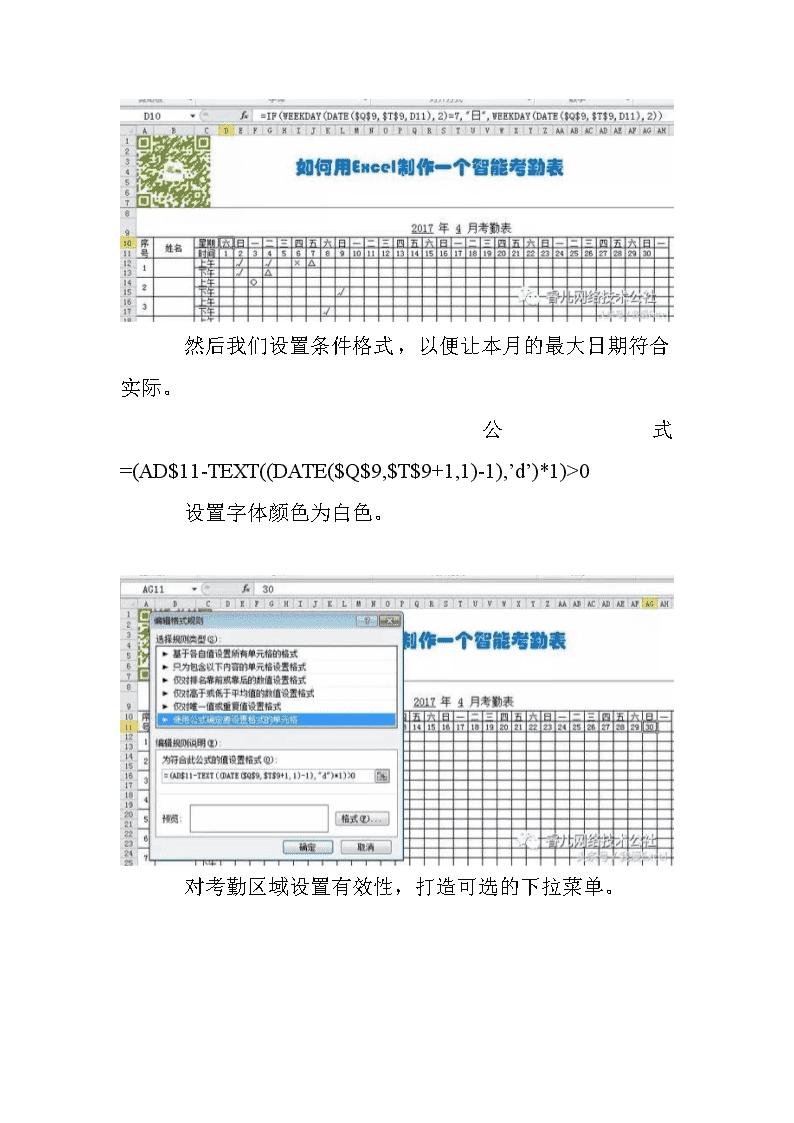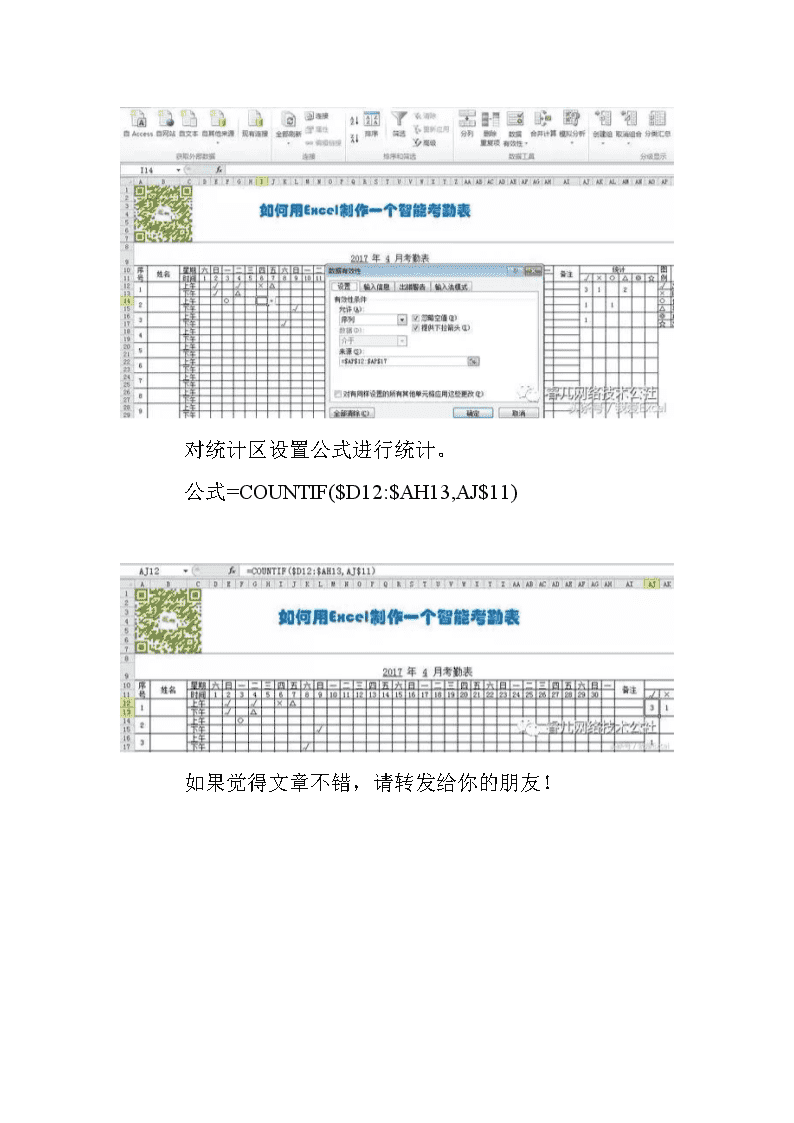- 391.50 KB
- 2022-04-29 14:20:45 发布
- 1、本文档共5页,可阅读全部内容。
- 2、本文档内容版权归属内容提供方,所产生的收益全部归内容提供方所有。如果您对本文有版权争议,可选择认领,认领后既往收益都归您。
- 3、本文档由用户上传,本站不保证质量和数量令人满意,可能有诸多瑕疵,付费之前,请仔细先通过免费阅读内容等途径辨别内容交易风险。如存在严重挂羊头卖狗肉之情形,可联系本站下载客服投诉处理。
- 文档侵权举报电话:19940600175。
'Excel智能考勤表怎么做Excel智能考勤制作方法 很多时候我们会用到Excel做考勤工作,但是如何可以让这样的一个表格变得比较智能一点呢?比如,日期和星期可以随月份自动变化,可以自动进行统计。我们来看演示。 首先我们用这样的一个公式让星期随日期变化。 公式=IF(WEEKDAY(DATE($Q$9,$T$9,D11),2)=7,’日’,WEEKDAY(DATE($Q$9,$T$9,D11),2)) 注意设置单元格格式为特殊中文小写数字。
然后我们设置条件格式,以便让本月的最大日期符合实际。 公式=(AD$11-TEXT((DATE($Q$9,$T$9+1,1)-1),’d’)*1)>0 设置字体颜色为白色。 对考勤区域设置有效性,打造可选的下拉菜单。
对统计区设置公式进行统计。 公式=COUNTIF($D12:$AH13,AJ$11) 如果觉得文章不错,请转发给你的朋友!'
您可能关注的文档
- 酒店员工考勤表.doc
- 班级量化考勤表.doc
- 现场监理人员内部考勤表.doc
- 2018年全年最新版考勤表下载.docx
- 员工考勤管理制度+考勤表+请假条.doc
- 特殊工种考勤表.doc
- 少年宫考勤表.doc
- 大理市环洱海流域湖滨缓冲带生态修复与湿地建设工程银桥镇K2+920—K8+570考勤表.doc
- 考勤表格模板电子版.docx
- 考勤表上午下午-空白标准版.doc
- 借调人员考勤表模板.doc
- 学年第 学学生上课考勤表.doc
- 黄石十中2014年春新课堂教学优质课赛课观课考勤表.doc
- 上海海洋大后勤服务中心职工考勤表.doc
- 酒店员工考勤表(空白样表).doc
- 省国土资源双联行动干部驻村考勤表(第批).doc
- 专业实习考勤表.doc
- 员工考勤表签到表.doc